Hướng dẫn cách tìm kiếm bằng hình ảnh trên điện thoại iPhone và Android một cách đơn giản và hiệu quả.
Nội dung bài viết
Tìm kiếm bằng hình ảnh trên điện thoại di động là công cụ tiện ích, giúp bạn dễ dàng khám phá thông tin chi tiết về sản phẩm hoặc hình ảnh mà bạn quan tâm.

Tripi chia sẻ hai phương pháp hữu ích để tìm kiếm hình ảnh trên điện thoại Android và iOS bằng công cụ Google. Cùng khám phá ngay!
1. Hướng dẫn tìm kiếm hình ảnh trên điện thoại iPhone và Android thông qua ứng dụng Google.
Đầu tiên, hãy tải ứng dụng Google cho thiết bị Android và iOS thông qua đường dẫn được cung cấp dưới đây:
Android: https://play.google.com/store/apps/details?id=com.google.android.googlequicksearchbox&hl=en_US
iOS: https://apps.apple.com/us/app/google/id284815942
1.1 Khám phá cách tìm kiếm hình ảnh trên iOS bằng ứng dụng Google một cách chi tiết và dễ hiểu.
Bước 1: Mở ứng dụng Google (1) và nhấn vào biểu tượng Google Lens (2) ngay trên thanh tìm kiếm.
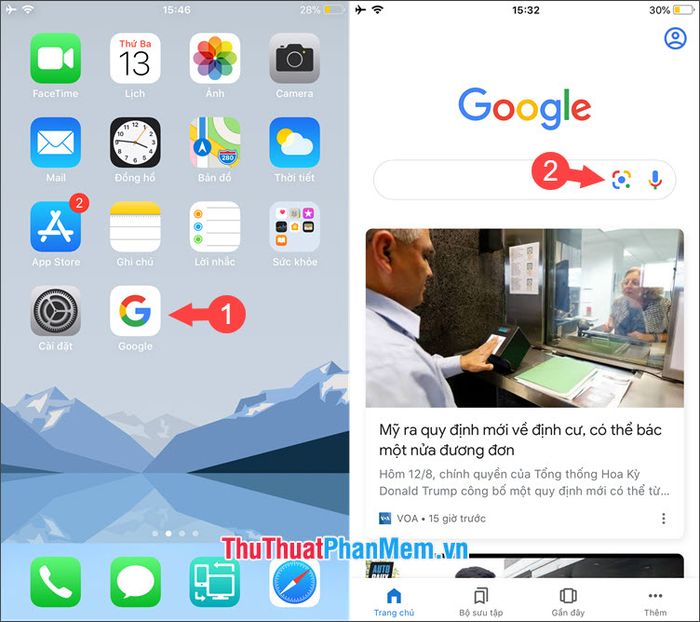
Bước 2: Chọn Bật máy ảnh để sử dụng Ống kính (1), sau đó nhấn OK (2) để cho phép ứng dụng truy cập camera.
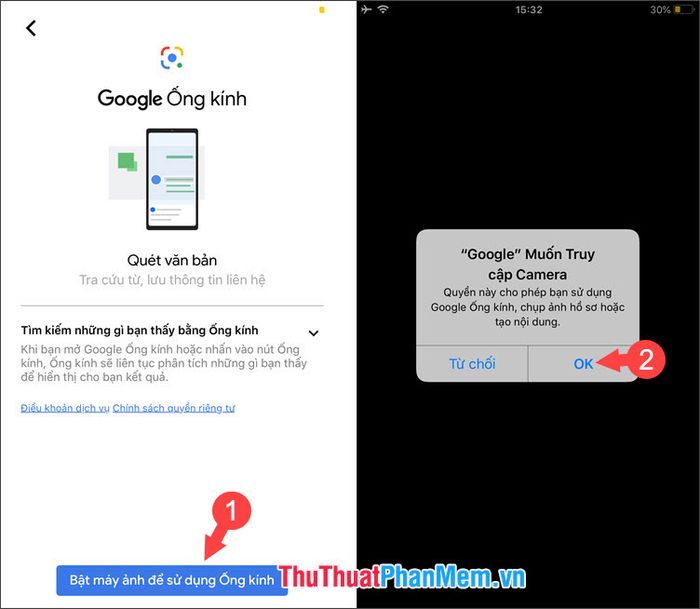
Bước 3: Sử dụng camera trên iPhone để chụp ảnh bất kỳ. Trong ví dụ này, mình sẽ chụp thử điện thoại Galaxy A7 và xem kết quả tìm kiếm từ Google. Nhấn vào biểu tượng kính lúp để chụp ảnh, Google sẽ phân tích và hiển thị kết quả phù hợp nhất.

2.2 Khám phá cách tìm kiếm hình ảnh trên điện thoại Android thông qua ứng dụng Google.
Bước 1: Mở ứng dụng Google và nhấn vào Cập nhật (1), sau đó chạm vào biểu tượng Google Lens (2).
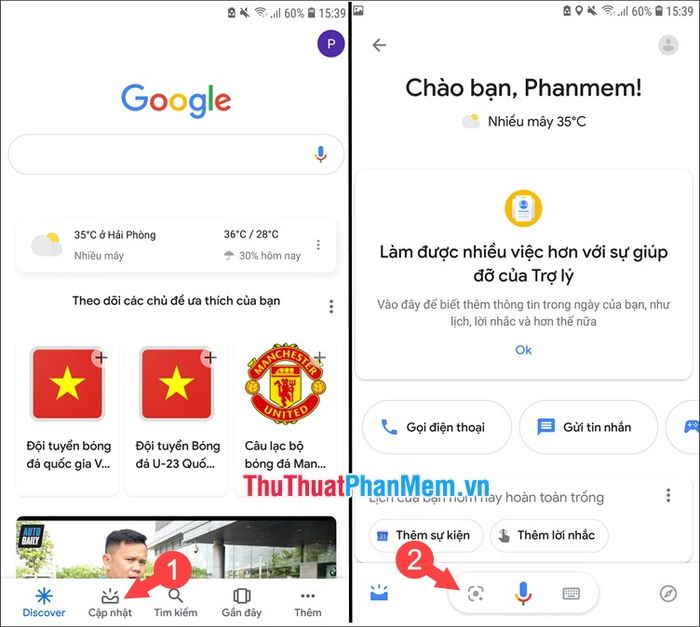
Bước 2: Chọn Bật máy ảnh để sử dụng Ống kính (1) và nhấn Cho phép (2) để ứng dụng có quyền truy cập camera.
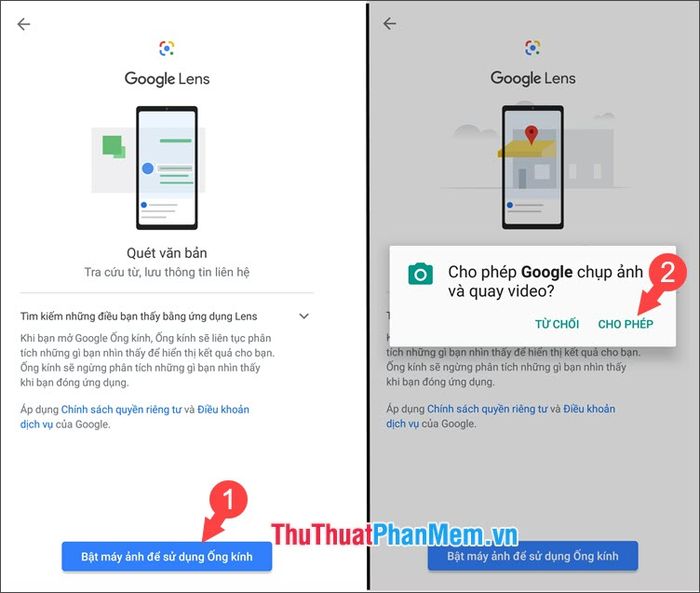
Bước 3: Sử dụng camera để chụp sản phẩm hoặc hình ảnh bất kỳ, Google sẽ phân tích và hiển thị kết quả phù hợp. Trong ví dụ này, mình chụp ảnh chiếc iPhone 6 Plus và kết quả được hiển thị như hình bên dưới.
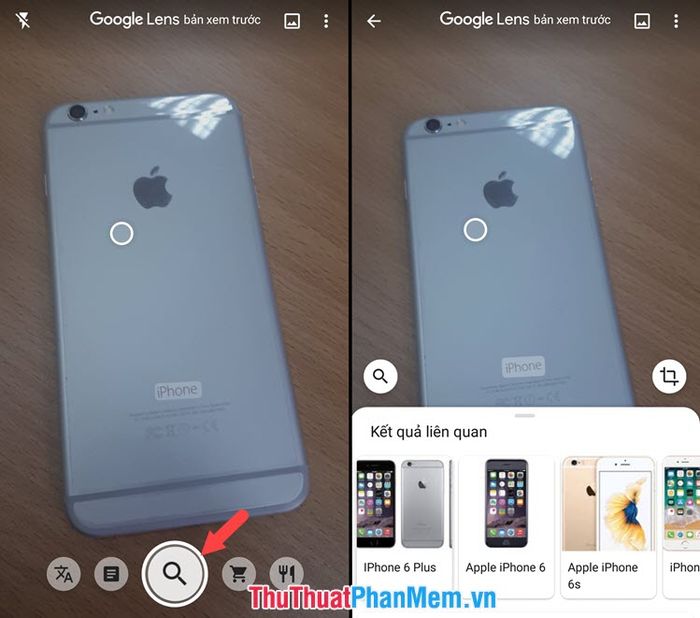
2. Khám phá cách tìm kiếm bằng hình ảnh trên điện thoại Android và iOS thông qua trình duyệt.
Đầu tiên, hãy tải trình duyệt Google Chrome cho Android và iOS thông qua các đường dẫn sau:
Android: https://play.google.com/store/apps/details?id=com.android.chrome&hl=vi
iOS: https://apps.apple.com/vn/app/google-chrome/id535886823?l=vi
Bước 1: Mở ứng dụng và truy cập trang chủ Google. Chọn mục Hình ảnh (1) => nhấn vào dấu ba chấm trên Chrome (2) => chọn Yêu cầu trang web cho máy tính để bàn (3). Sau khi chuyển sang giao diện máy tính, nhấn vào biểu tượng Camera (4) trên thanh tìm kiếm.
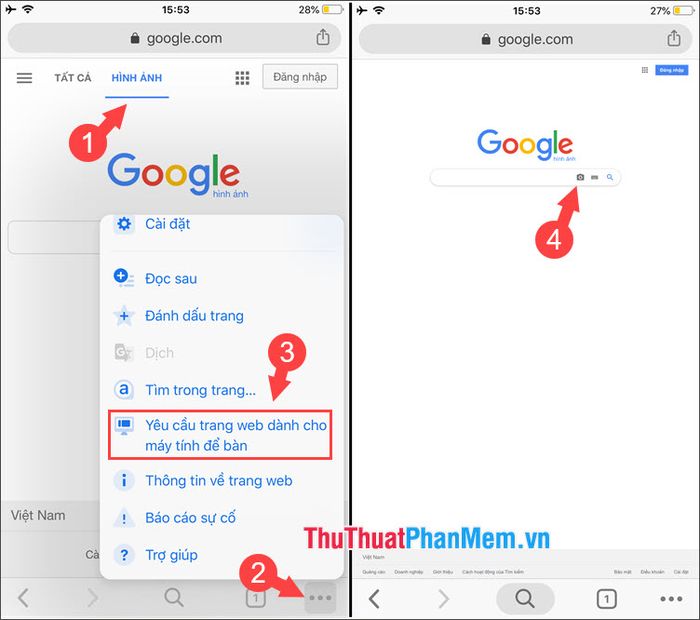
Bước 2: Chọn Tải ảnh lên (1) => Chọn tệp (2) => Thư viện ảnh (3) để tải lên hình ảnh bạn muốn tìm kiếm trên Google.
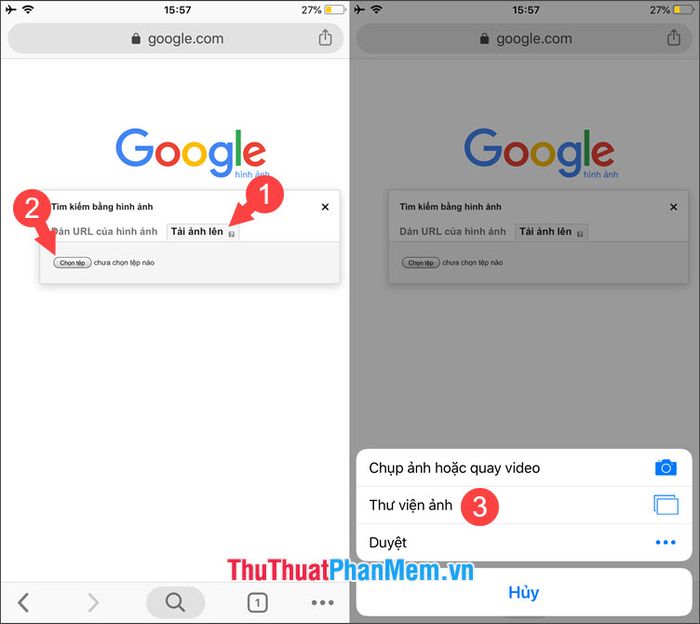
Bước 3: Chọn ảnh từ thư viện và Google sẽ hiển thị kết quả tìm kiếm chính xác như hình minh họa bên dưới.
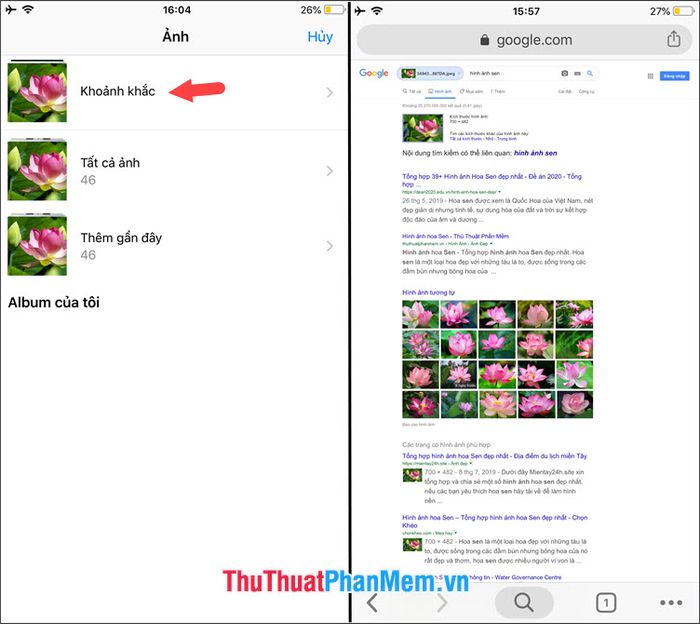
Với hướng dẫn tìm kiếm hình ảnh trên điện thoại Android và iOS, bạn có thể tận dụng camera để khám phá thông tin về bất kỳ hình ảnh nào. Chúc bạn thực hiện thành công!
Có thể bạn quan tâm

Top 13 studio chụp ảnh kỷ yếu nổi bật nhất tại Hà Nội

Top 10 sản phẩm nổi bật từ thương hiệu Hada Labo Nhật Bản

7 Trang web học tiếng Anh nâng cao mọi kỹ năng

Hướng dẫn Quấn Băng Ngón Tay Cái Bị Bong Gân

Liệu nước ép trái cây đóng hộp có thể thay thế hoàn toàn nước ép tự nhiên?


